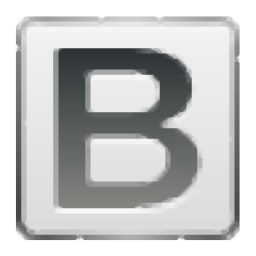
Lock PDF Wizard(PDF加密与限制设定工具)
v2.0 免费版(附带激活码)- 软件大小:4.10 MB
- 更新日期:2020-07-03 09:35
- 软件语言:简体中文
- 软件类别:加密工具
- 软件授权:免费版
- 软件官网:待审核
- 适用平台:WinXP, Win7, Win8, Win10, WinAll
- 软件厂商:

软件介绍 人气软件 下载地址
BitRecover Lock PDF Wizard是一款非常实用的PDF文件加密与限制设定工具,可以保护用户的PDF文件不会被其他人所访问;可以使用此Lock PDF软件立即保护Adobe Reader中的PDF文档,可以限定只能查看,不能编辑和复制重要数据等等;使用它,可以非常有效地通过密码保护PDF,这个惊人的工具是解决所有PDF文件问题的一站式解决方案,它具有易于使用和用户友好的界面,因此任何人都可以顺利使用它;支持限制您的PDF文件,以防止由于非法意图而对其进行编辑,复制或打印,还可以使用不需要的用户的密码快速保护PDF;需要的用户可以下载体验
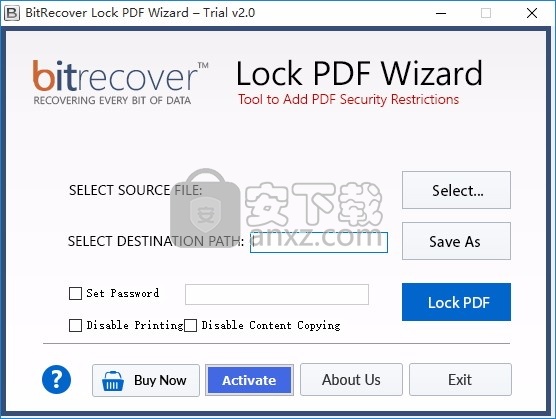
软件功能
申请用户密码
锁定PDF以免打印
锁定PDF,使其 无法编辑
禁止PDF 复制
支持Adobe的 所有版本
创建了新的PDF文件
维护数据完整性
自解释图形界面
与所有版本的Windows 兼容
对PDF文档应用用户密码保护,以防止其他人非法处理该文档。
您可以使用容易记住的密码保护pdf文档。
通过选择禁用打印选项可以锁定Adobe PDF的打印功能。
一旦应用该选项,则没有人可以打印PDF文件。
并且,如果有人尝试打印文档,则会显示一条错误消息不允许打印
软件特色
如果您不想授予其他人编辑PDF文件的权限,请使用禁用版本选项。
该选项将不允许其他人更改PDF文件的内容。
为了阻止其他用户复制PDF文档的PDF内容,请使用禁用内容复制选项。
使用哪个Adobe版本创建PDF文档都没有关系。
使用BitRecover Lock PDF应用程序,可以安全地保护任何Adobe版本的可移植文档格式(PDF)。
当保护将保护应用于PDF文档时,它会创建它的副本并将其与所有保护一起保存,以便您可以轻松锁定PDF文档。
使用高级算法开发的BitRecover可确保在此过程中该工具不会影响PDF文本的格式。
在整个过程中,内容格式将保持相同的锁定.PDF文本。
该工具具有简单的自我描述界面,任何人都可以操作,即使非技术人员也可以。
无需任何预培训或专业知识即可锁定PDF Adobe Reader文档。
激活码表
激活码:
mordi@sanet.st
5bcb2e29b91722cc5761be509aac06a1
安装步骤
1、用户可以点击本网站提供的下载路径下载得到对应的程序安装包
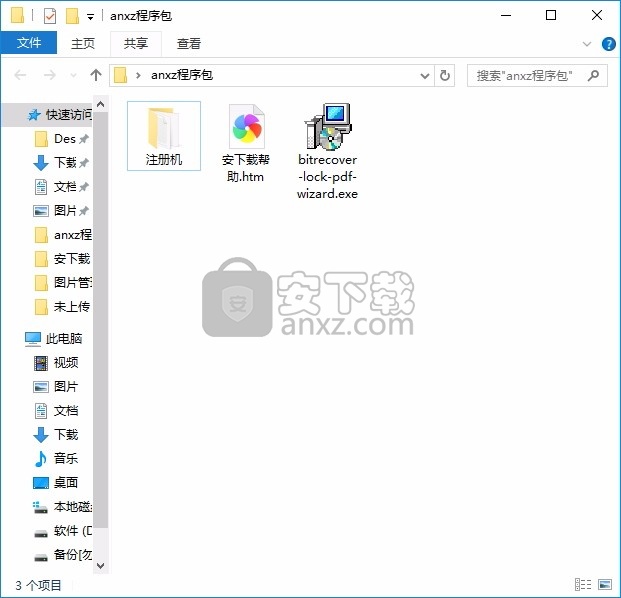
2、只需要使用解压功能将压缩包打开,双击主程序即可进行安装,弹出程序安装界面
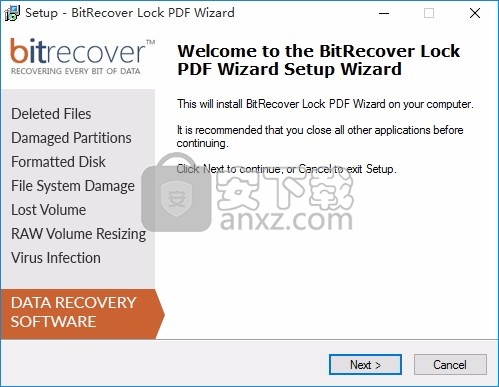
3、同意上述协议条款,然后继续安装应用程序,点击同意按钮即可
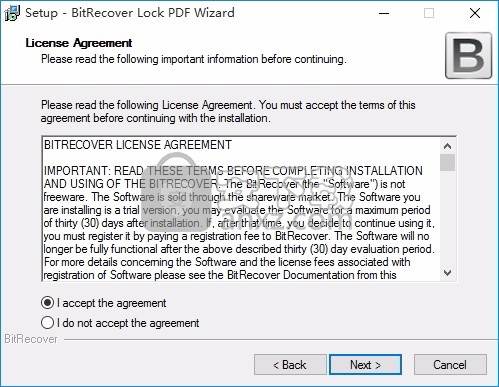
4、桌面快捷键的创建可以根据用户的需要进行创建,也可以不创建
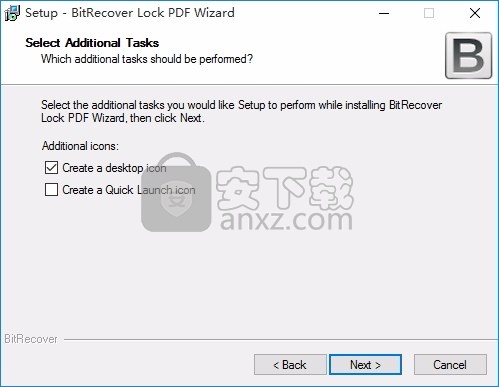
5、现在准备安装主程序,点击安装按钮开始安装
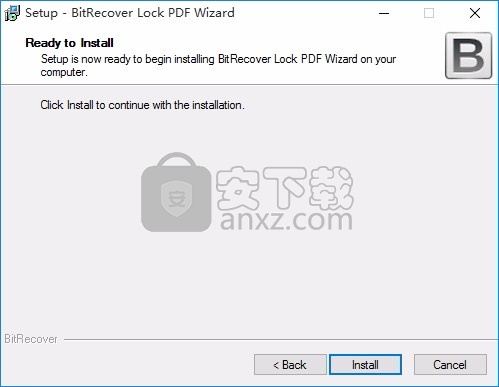
6、根据提示点击安装,弹出程序安装完成界面,点击完成按钮即可
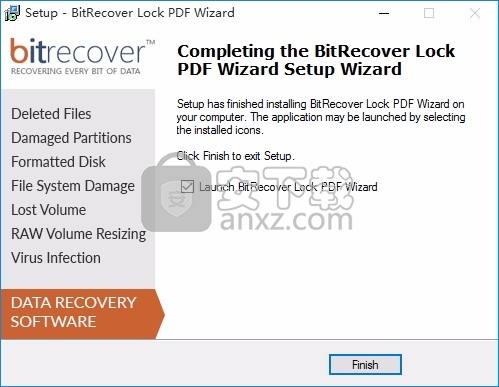
使用教程
使用密码锁定PDF以进行编辑和复制的说明
第1步运行“锁定PDF向导”,然后按“ 选择”按钮以选择要通过密码锁定的PDF文件。
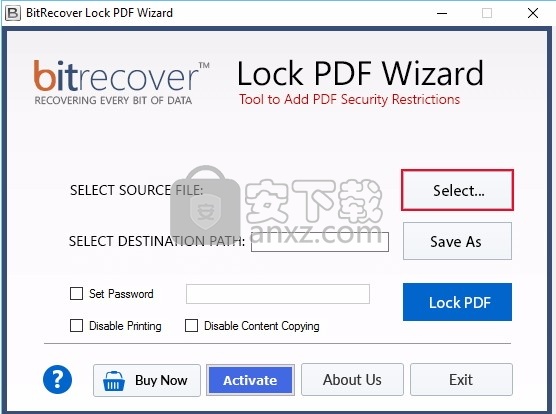
第2步现在,从您的计算机中选择PDF文件,然后单击“ 打开”按钮。
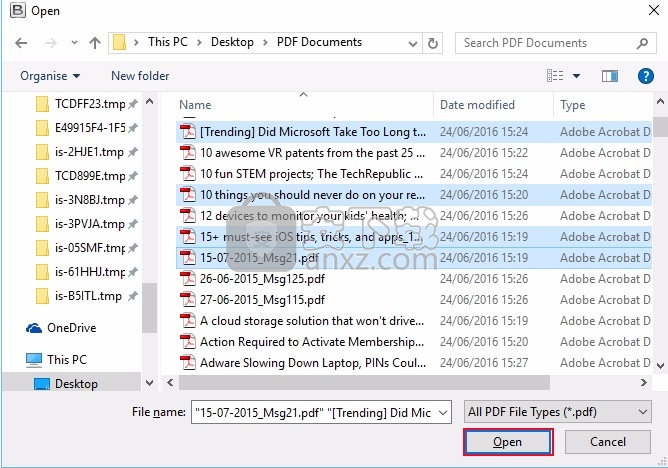
步骤3显示选定的文件,现在选择另存为选项以选择目标路径。
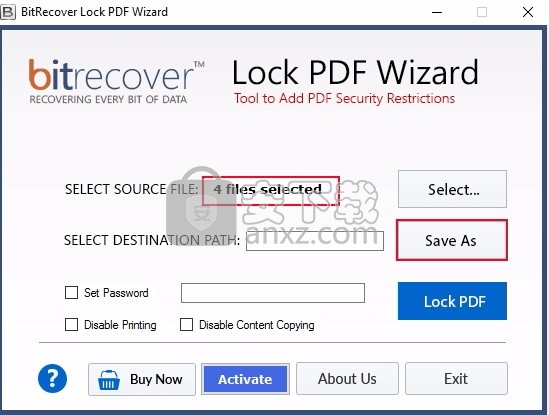
第4步选择位置以保存计算机中的结果数据,该工具提供了从软件面板创建“新文件夹”的功能,最后按“ 确定”继续。
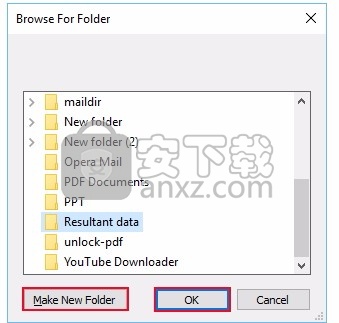
步骤5现在,请锁定PDF以防止打印,复制,并根据需要设置密码,然后按Lock PDF继续。
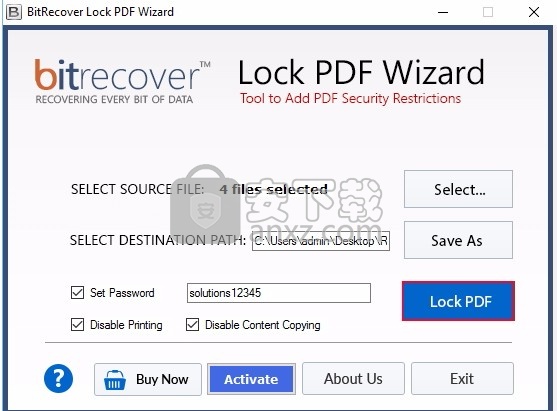
步骤6进程正在运行,请等待它完成。
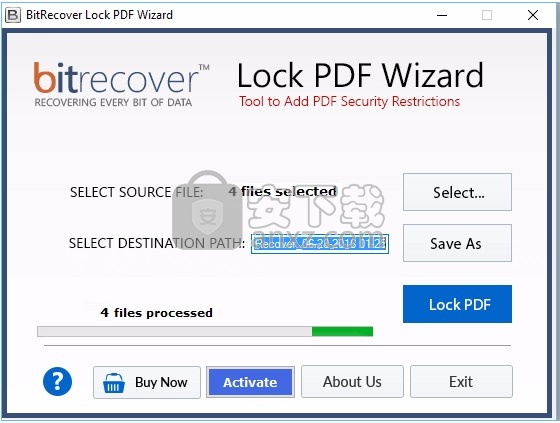
步骤7选定的PDF文件已通过密码成功锁定。
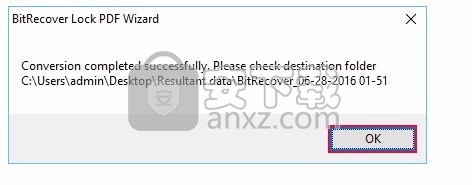
步骤8转到目标路径以检查锁定的PDF文件。
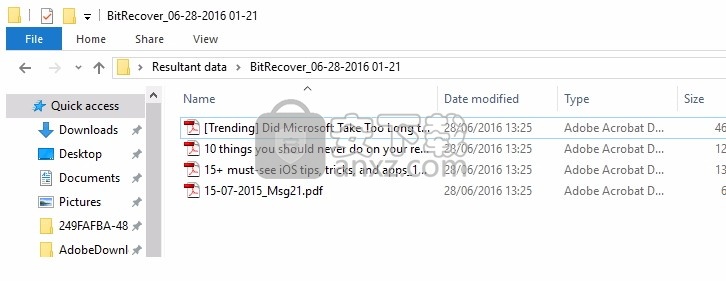
步骤9现在,如果您尝试打开安全的PDF文件,则需要输入密码。
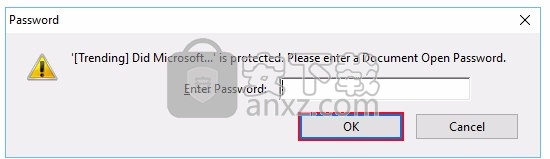
人气软件
-

文件夹加密软件免费版 0.73 MB
/简体中文 -

WD Security(西数移动硬盘加密软件) 14.6 MB
/简体中文 -

顶级加密软件 PGP Desktop 9.9.0 中文注册版 40.00 MB
/简体中文 -

PC微信加密图片解密工具 0.01 MB
/简体中文 -

便携式文件夹加密器 1.10 MB
/简体中文 -

USB Copy Protection(USB复制保护工具) 27.55 MB
/简体中文 -

Virbox Protector加壳工具 10.1 MB
/简体中文 -

密齿私人文件柜 16.2 MB
/简体中文 -

TrueCrypt 7.1a 简体中文版 1.38 MB
/简体中文 -

AfterCodecs中文汉化版 10.1 MB
/简体中文


 河南互诚通 v5.0.0.2
河南互诚通 v5.0.0.2  gilisoft usb encryption 11(U盘加密软件) v11.0.0 中文
gilisoft usb encryption 11(U盘加密软件) v11.0.0 中文  Granite Portable(U盘文件加密工具) v2.0.0.0 免费版
Granite Portable(U盘文件加密工具) v2.0.0.0 免费版  Abelssoft CryptBox 2020 v8.1
Abelssoft CryptBox 2020 v8.1 









